iPhone或iPad:屏幕看起来太大或缩放过多

解决苹果iPhone或iPad屏幕看起来放大且使用困难的问题,因为iPhone卡在缩放问题上。
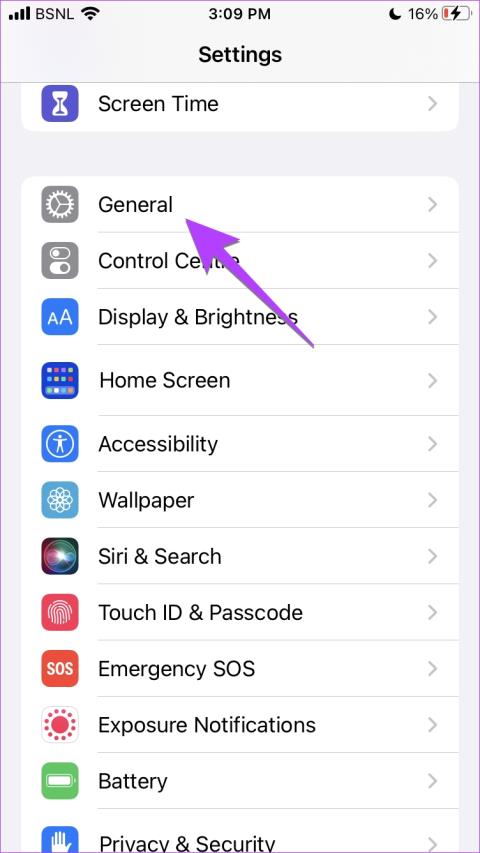
雖然 Apple 提供 Face ID 保護來防止對 iPhone 和 iPad 進行未經授權的訪問,但有時您可能需要將解鎖的 iPhone 交給朋友或家人。您無法使用生物辨識技術鎖定「照片」應用,但您可以選擇在 iPhone和 iPad 上使用面容 ID 隱藏私人照片和影片。

您可以使用「照片」應用程式中的隱藏相冊,或使用 Google Drive 和 OneDrive 等第三方雲端儲存應用,在 iPhone 上透過 Face ID 鎖定照片。我們將從預設技巧開始,然後轉向其他選項。
1.在iPhone上使用隱藏相簿透過Face ID鎖定照片
使用 Face ID 保護隱藏相簿的功能僅適用於 iOS 16 軟體。如果您的 iPhone 使用舊版 iOS,則不會找到該選項。您需要先將 iPhone 更新到 iOS 16或更高版本。
第 1 步:打開 iPhone 上的「設定」應用程序,然後捲動到「常規」。

步驟 2:選擇軟體更新並在您的 iPhone 上安裝最新的 iOS 版本。

在 iPhone 上安裝 iOS 16 或更高版本後,使用「照片」應用程式將私人照片鎖定在 Face ID 後面。
第 1 步:開啟 iPhone 上的照片應用程式。
步驟 2:點擊頂部的“選擇”,然後選擇要隱藏在 Face ID 保護下的照片和影片。

第三步:點選右下角的三個水平點選單。
步驟 4:選擇隱藏並確認您的決定。

步驟 5:移至「相簿」標籤並捲動至「公用程式」。
步驟 6:「隱藏」旁邊的鎖定圖示表示您的機密照片和影片受到 Face ID 的保護。

蘋果還提供了一個選項,可以從照片應用程式中隱藏隱藏相簿。
第 1 步:開啟 iPhone 上的「設定」應用程序,然後向下捲動以點選「照片」。
第 2 步:停用「顯示隱藏相簿」開關。


如果您啟用了 iCloud 媒體備份,「照片」應用程式會使用相同 Apple ID 在所有裝置上同步您的隱藏相簿。
2.在iPhone上使用Google Drive透過Face ID鎖定照片和視頻
如果您喜歡 Google 雲端硬碟儲存媒體文件,請使用以下步驟隱藏 Face ID 的照片。
步驟 1:從 App Store 下載 Google Drive。
步驟 2:開啟 Google 雲端硬碟應用程式並使用您的 Google 帳戶詳細資料登入。
步驟3:移至右下角的「檔案」選項並開啟相關資料夾。點選右下角的 +。

步驟 4:選擇上傳並點擊照片和影片。

步驟5:它將打開相簿選單。選擇照片並點擊右上角的「完成」即可上傳這些照片。


步驟6:上傳完成後,點選左上角的漢堡選單,然後選擇設定。

步驟 7:選擇隱私畫面。

步驟 8:啟用「隱私螢幕」開關。

設定認證時限。當您開啟應用程式時,Google 雲端硬碟將需要 Face ID 確認。由於您的照片和影片已安全上傳至 Google 雲端硬碟,因此請前往「照片」應用程式並刪除私人媒體檔案。
3.在iPhone上使用OneDrive和Private Vault透過Face ID鎖定照片
Microsoft 365 使用者可能會喜歡 OneDrive,因為它配備 1TB 儲存空間。以下介紹如何使用 OneDrive 在 iPhone 和 iPad 上透過 Face 鎖定照片。
步驟 1:從 App Store 下載 OneDrive 並使用您的 Microsoft 帳戶詳細資料登入。
步驟 2:點選右上角的 + 圖標,然後選擇上傳。

步驟 4:選擇「照片和影片」選項,從手機中選擇照片,然後點擊「完成」。


將私人照片上傳到 OneDrive 後,使用 Face ID 保護鎖定應用程式。
步驟 1:啟動 OneDrive 應用程式並點擊左上角的帳戶圖片。
步驟 2:選擇設定。

第 3 步:打開密碼並啟用“需要密碼”開關。


步驟 4:輸入 4 位密碼並確認。
步驟 5:使用 Face ID 解鎖選項將出現在同一選單中。啟用它。
如果您需要另一層安全保護,請將您的私人照片移至個人保管庫。
步驟 1:選擇個人保管庫,然後依照螢幕上的指示使用六位數代碼進行設定。

步驟 2:點選右上角的 + 圖標,然後選擇上傳。

步驟3:從設備相簿中選擇照片和影片。將它們上傳到私人保管庫。
私人保管庫需要六位數密碼或面容 ID 才能存取您的照片。現在您可以從 iPhone 上的「照片」應用程式刪除上傳的照片和影片。
在 iPhone 上隱藏您的私人照片
大多數用戶完全可以接受照片應用程式中預設的隱藏相簿。在 iPhone 和 iPad 上使用 Face ID 鎖定照片時,您更喜歡哪種技巧?在下面的評論中分享您的偏好。
解决苹果iPhone或iPad屏幕看起来放大且使用困难的问题,因为iPhone卡在缩放问题上。
学习如何通过本教程访问Apple iPad上的SIM卡。
在此帖子中,我们讨论如何解决Apple iPhone中地图导航和GPS功能无法正常工作的常见问题。
iOS 16 照片摳圖不起作用?了解如何透過 8 種方法修復這個問題,從確保設備和文件格式兼容性開始。
厭倦了拍照時的快門噪音?您可以使用以下 6 種簡單方法來關閉 iPhone 上的相機聲音。
了解如何將“照片”同步到iPhone的最新方法,確保您的照片安全有序。
使用 iPhone 上的 NFC 標籤以無線方式輕鬆傳輸數據。了解如何使用 NFC 標籤讀取器和 NFC 標籤寫入器。
離開家庭共享並獨自一人。了解如何在 iPhone、iPad 和 Mac 上的「家人共享」中離開或刪除某人。
解決使用 Microsoft Authenticator 應用程式時遇到的問題,包括生成雙因素身份驗證代碼的故障,提供有效的解決方案。
了解您的 iPhone 如何收集分析資料,以及如何停用這些功能以保護您的隱私。






